В отличие от Windows, macOS не позволяет вам просматривать файловую систему вашего телефона Android. его выделенная беспроводная служба не работает, AirDrop , с телефонами Android.
Это может заставить вас искать некоторые сторонние варианты для передачи файлов между Android и macOS. К счастью, существует множество надежных сторонних приложений (в том числе одно от Google), которые заполняют этот пробел. Вот лучшие способы обмена файлами между вашим Mac и телефоном Android. Проверять Приложения для преодоления разрыва между iPhone и MacBook.
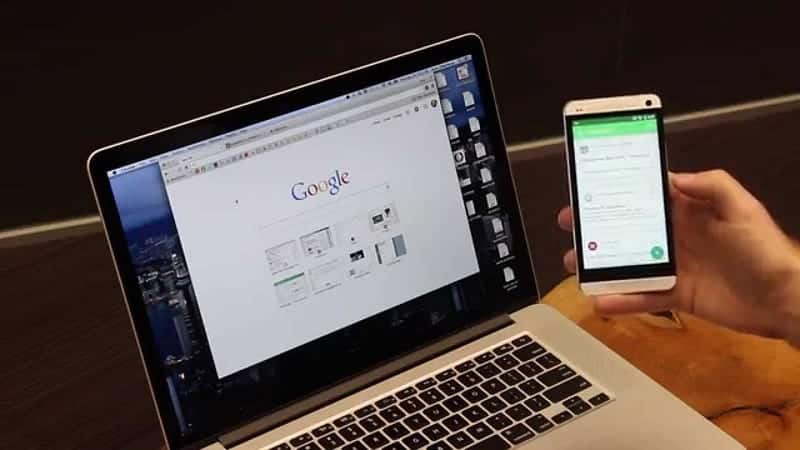
1. Передача файлов Android
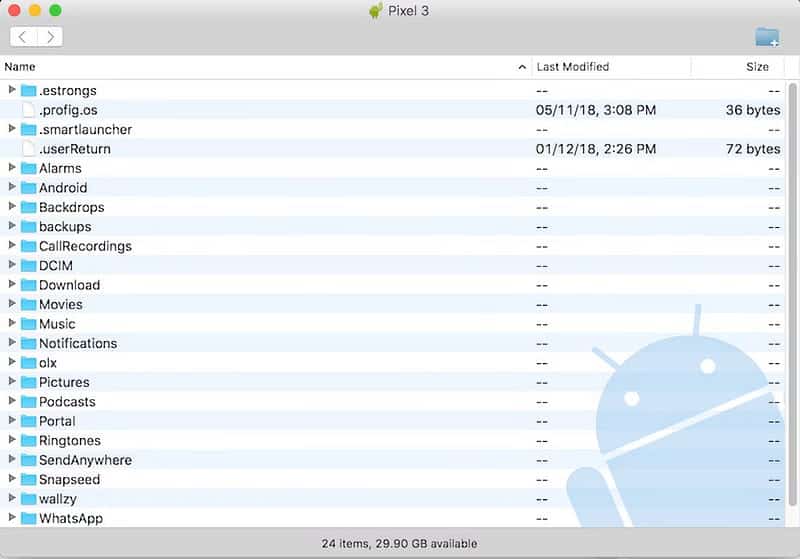
Специальное приложение Google для передачи файлов для Android — это самый быстрый и интуитивно понятный способ просмотра файлов вашего телефона на MacBook или другом устройстве с macOS. Все, что вам нужно сделать, это установить бесплатное приложение так же, как вы устанавливаете любые сторонние приложения на свой Mac, и подключить свой телефон Android.
Android File Transfer автоматически обнаружит соединение и отобразит окно, в котором вы можете передавать файлы в двух направлениях, создавать или удалять папки и выполнять другие задачи по управлению файлами. Вам также не нужно беспокоиться об установке каких-либо драйверов, поскольку вы используете Mac. Единственное требование — на вашем Mac должна быть установлена macOS не ниже 10.7.
Скачать: Передача файлов Android для Android Mac (Бесплатно)
2. ОпенМТП
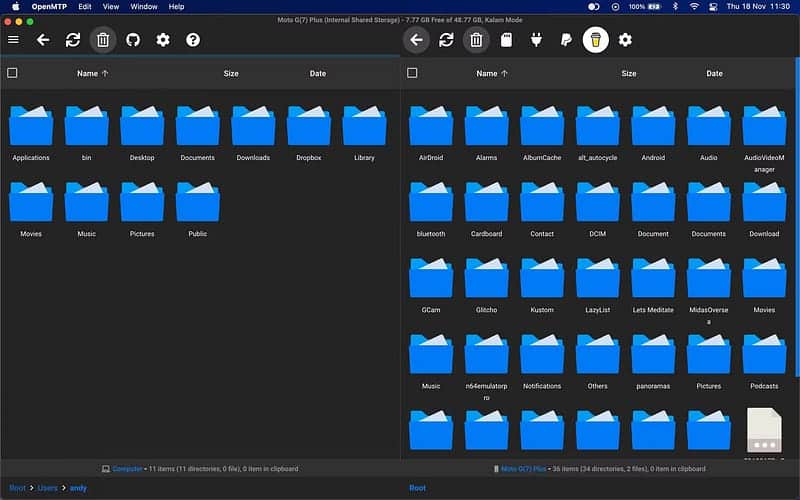
OpenMTP очень похож на Android File Transfer, но более мощный и продвинутый. У него улучшенный интерфейс с разделенными окнами, которые позволяют одновременно видеть содержимое вашего Mac и телефона, что упрощает перетаскивание файлов из одного места в другое. По сравнению с Android File Transfer проще передавать файлы с Android на Mac и наоборот с помощью OpenMTP.
Копирование выполняется быстро, вы можете одновременно передавать файлы размером более 4 ГБ, видеть скрытые файлы на обоих устройствах, если хотите, и есть сочетания клавиш для более опытных пользователей. Настройка проста, но перед началом работы обязательно следуйте инструкциям. Лучше всего то, что это бесплатно и с открытым исходным кодом.
Скачать: OpenMTP для Windows Mac (Бесплатно)
3. Первый командир
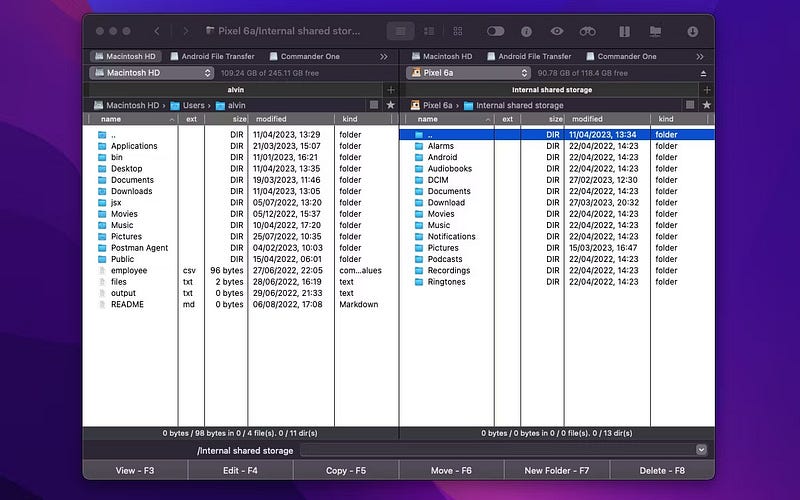
Если вы ищете более профессиональное приложение для передачи файлов с Android на Mac, попробуйте Commander One.
Commander One поставляется с расширенной панелью инструментов, где вы можете выполнять различные действия, такие как быстрое копирование больших фрагментов файлов, настройка FTP-сервера, мгновенная замена дисков и поиск файлов с использованием регулярных выражений (RegEx), и более. Приложение имеет интерфейс с вкладками, что позволяет легко работать с несколькими носителями.
Кроме того, Commander One предлагает широкий набор сочетаний клавиш, которые вы можете настроить по своему усмотрению. Это приложение, однако, не является бесплатным. Вам нужно перейти на версию Pro, чтобы использовать ее с Android, и вы можете попробовать ее бесплатно в течение 15 дней, чтобы решить, стоит ли она для вас затрат. Проверять Как переименовать и упорядочить файлы сразу на Android.
Скачать: Commander One для Windows Mac (Бесплатная пробная версия, $30)
4. Пушбуллет
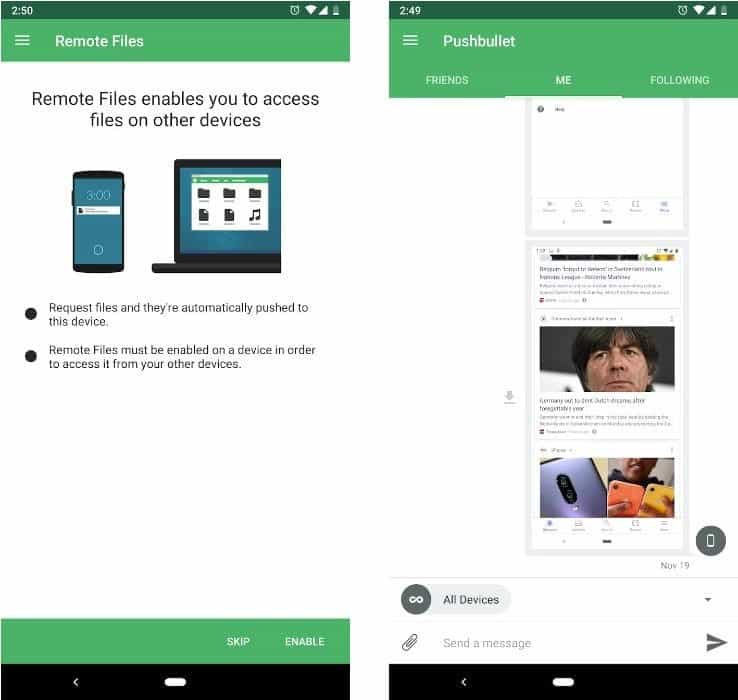
Pushbullet предоставляет функции, обычно доступные только на устройствах Apple, такие как универсальный буфер обмена, на Android. Кроме того, Pushbullet позволяет удаленно обмениваться файлами, просматривать внутреннюю память телефона на любом компьютере, отвечать на SMS-сообщения и многое другое. Он предоставляет полный пакет, который может понадобиться каждому пользователю.
Несмотря на то, что вы думаете, это также бесплатно (с некоторыми ограничениями). Для настройки зарегистрируйтесь Сайт Pushbullet через вашу учетную запись Google или Facebook. Установите приложение на свой телефон Android и все остальные устройства через браузерные клиенты (вам нужно использовать Chrome или Firefox вместо Safari).
Затем настройте Pushbullet, следуя инструкциям в приложении и на веб-сайте. После того, как вы везде вошли в систему, вам нужно будет включить удаленные файлы на своем телефоне Android, чтобы вы могли легко отправлять файлы, ссылки и многое другое на каждой платформе. Вы можете сделать это в приложении, нажав на учетную запись в правом нижнем углу и перейдя в свою учетную запись. Удаленные файлы -> Включить.
Скачать: Pushbullet для Chrome | Android (Бесплатно, доступна подписка)
5. Отправить куда угодно
Ранее Pushbullet также можно было использовать, чтобы предложить отличный браузерный сервис для беспроводной передачи файлов между Android и Mac под названием Portal. Однако они закрылись в октябре 2021 года. Поэтому мы рекомендуем Send Anywhere как один из них. Лучшие альтернативы Pushbullet.
Send Anywhere работает так же, как Portal, но не использует браузер — вам нужно установить приложение для Mac вместо браузера. Вы вводите код, и начинается передача по Wi-Fi. Отличие в том, что он имеет более полный набор функций, таких как возможность быстрой идентификации фото и видео и совместимость с Wi-Fi Direct , и более.
Более того, вы также можете создавать ссылки на файлы, чтобы делиться ими с несколькими устройствами. Send Anywhere предоставляет один из самых быстрых способов обмена файлами между любым ноутбуком и мобильным устройством. Бесплатная версия Send Anywhere поставляется с дизайном, поддерживаемым рекламой, но вы можете обновить его, заплатив небольшую плату.
Скачать: Отправить куда угодно для Android | Mac (Доступна бесплатная и профессиональная версия)
6. Услуги облачного хранилища
Если вы изредка обмениваетесь данными между вашим Mac и телефоном Android, вы, вероятно, можете положиться на свое любимое облачное хранилище, такое как Google Drive или Dropbox. Процесс быстрый, и вам не нужно делать никаких настроек.
Кроме того, выбор этого метода не ограничит просмотр ваших файлов только телефоном Mac и Android. Вы можете получить к нему доступ из любого места, независимо от того, какое устройство вы используете.
Совет: Если служба предоставляет его, установите средство резервного копирования рабочего стола облачной службы. Таким образом, файлы с вашего компьютера всегда будут доступны для загрузки на телефон.
Облачные хранилища удобны, но главный недостаток заключается в том, что многие из них могут снизить качество ваших фотографий или видео. Важно убедиться, что ваши медиафайлы загружены и сохранены в исходном качестве. Вы можете сделать это, выполнив поиск в Интернете, чтобы узнать, можно ли сохранить медиафайлы в исходном качестве в предпочитаемом вами облачном хранилище. Проверять Самые безопасные облачные хранилища.
Мы рекомендуем это, но помните, что бесплатное хранилище может легко закончиться, и вам, возможно, придется платить за услугу в будущем. Проверять Как упростить и убрать беспорядок в облачном хранилище.
Лучшие приложения для передачи файлов между Android и Mac
Все эти методы позволят вам легко обмениваться файлами между Android и macOS как по проводному, так и по беспроводному соединению. Хотя Apple не добавила подобных функций непрерывности Android, к счастью, сторонние разработчики придумали несколько отличных вариантов для передачи файлов с телефона Android на MacBook и наоборот. Вы можете просмотреть сейчас Лучшие приложения для обмена файлами для Android и Windows.







